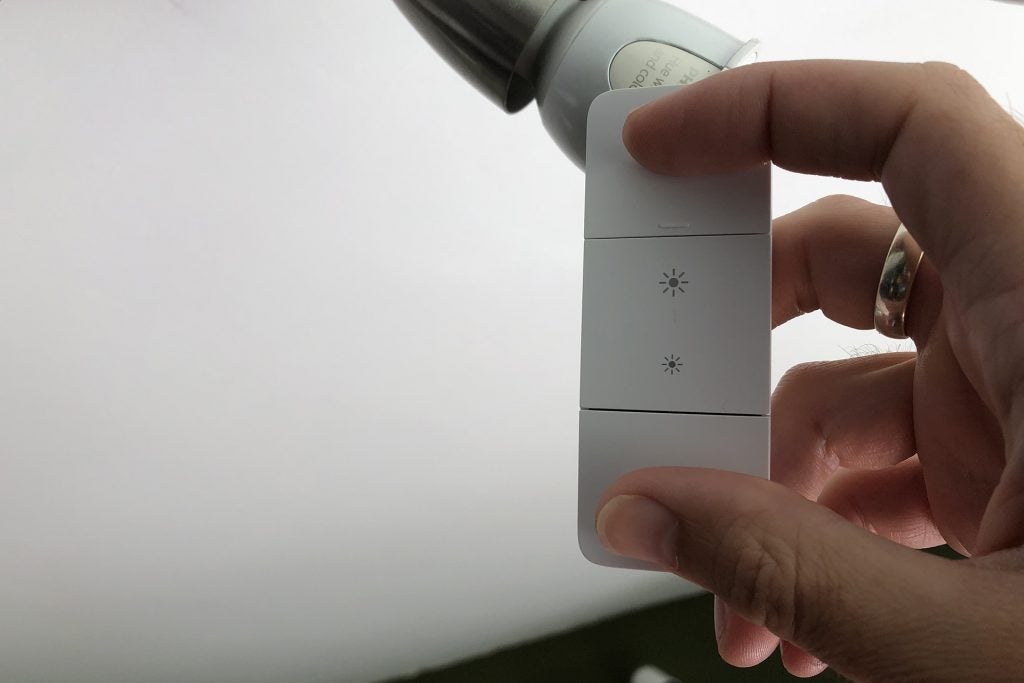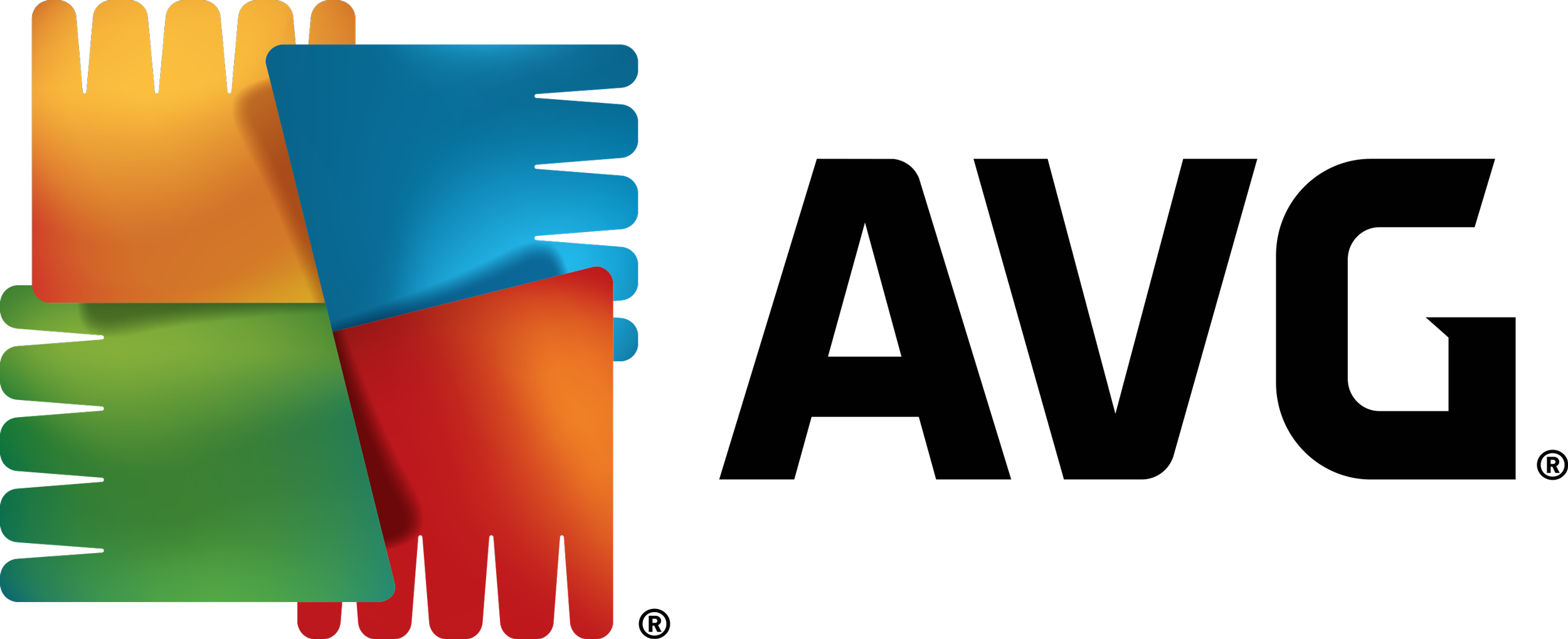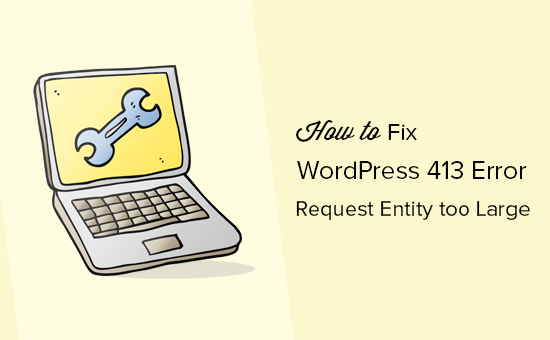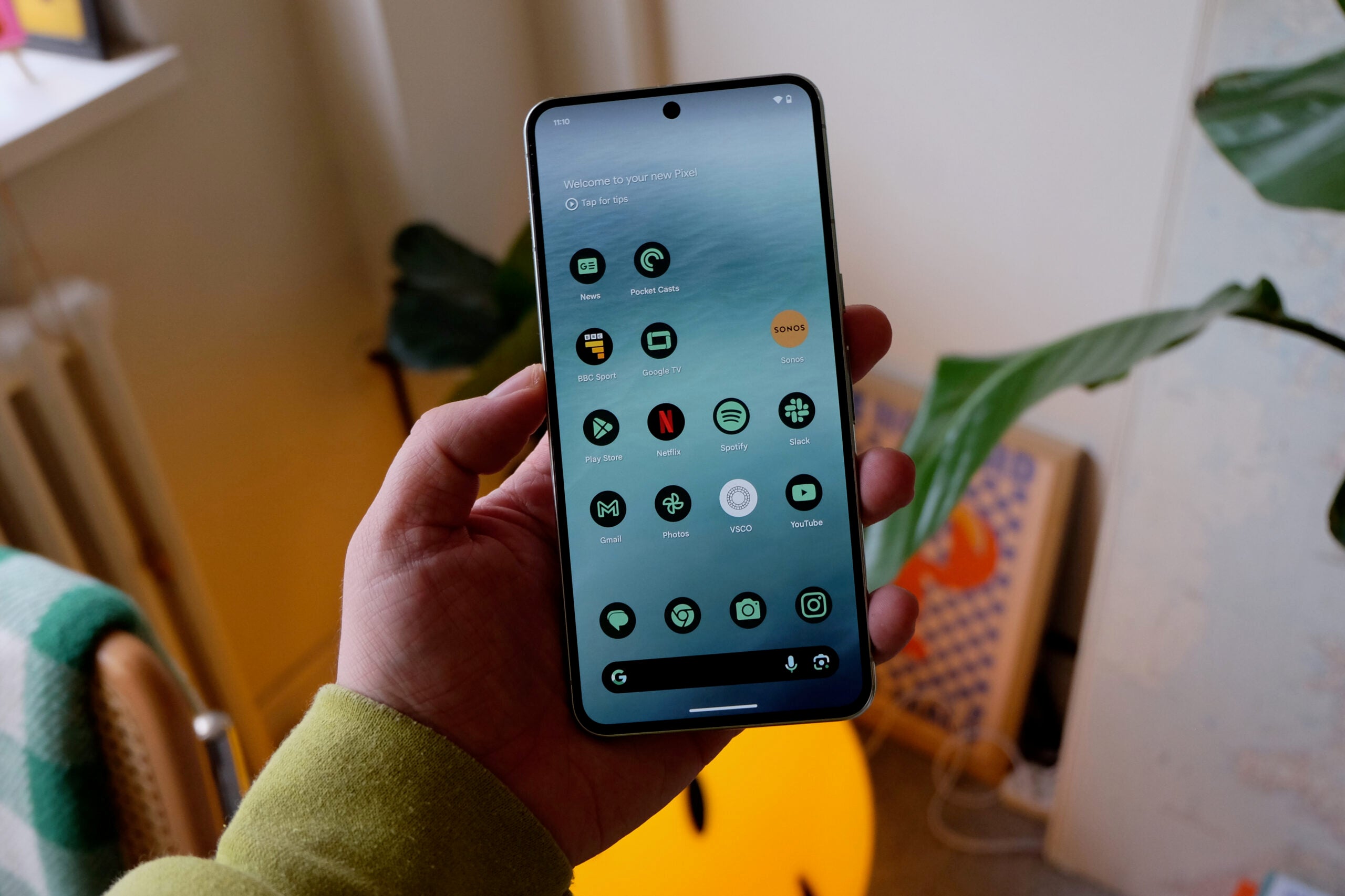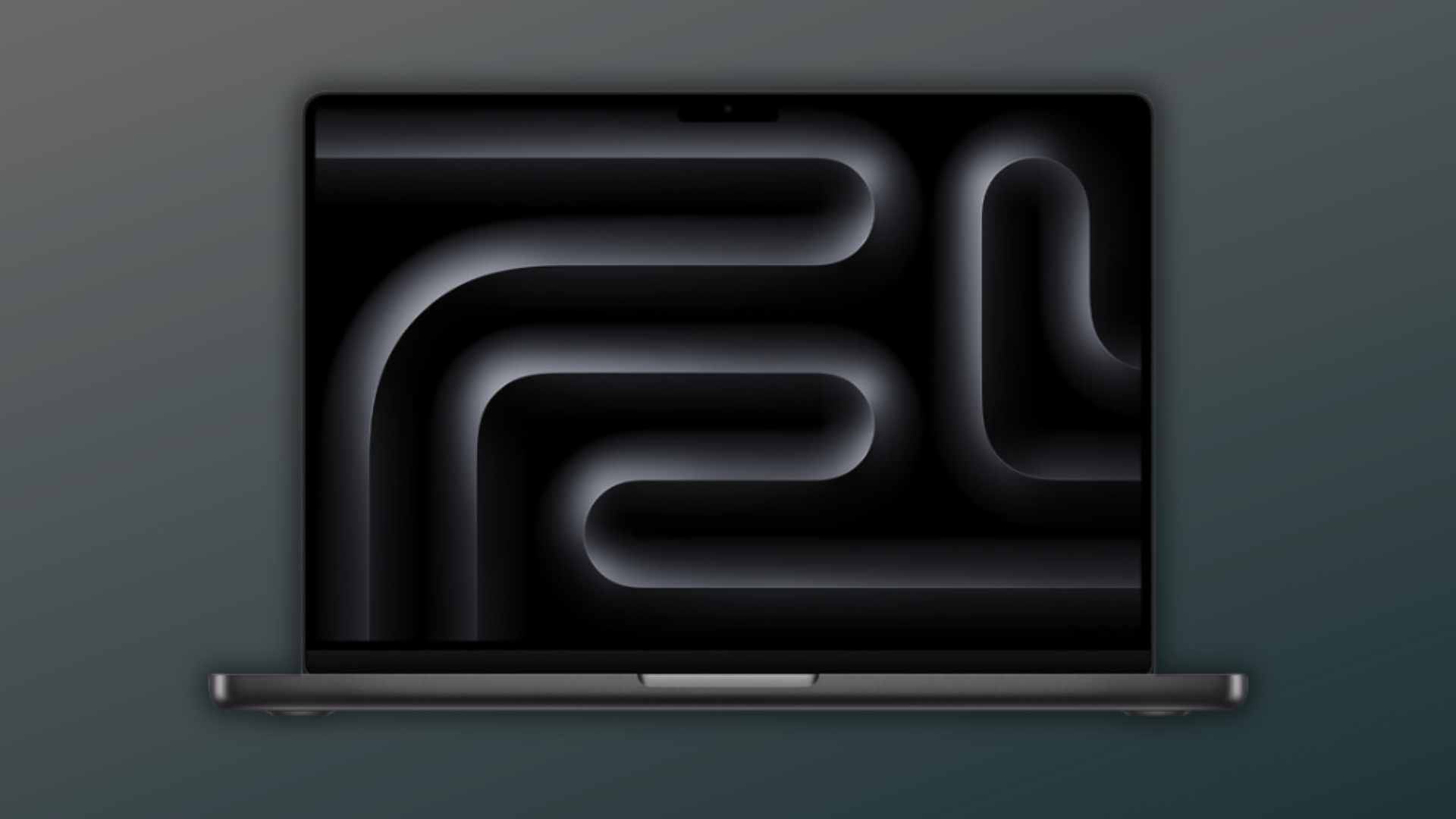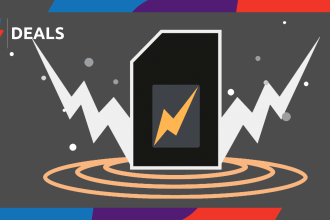Philips Hue est notre système d’éclairage préféré car il possède la plus large gamme de lumières et le meilleur ensemble de commandes.
De temps en temps, vous devrez peut-être déplacer des ampoules entre les systèmes de contrôle – si vous avez réutilisé une vieille ampoule ou si vous avez mis la main sur un kit d’occasion, par exemple. Dans ce cas, vous devez réinitialiser vos ampoules. Voici comment procéder, avec et sans pont Philips Hue.
Réinitialiser les ampoules Hue avec un pont
Si vous possédez un pont Philips Hue, vous disposez du moyen le plus simple de réinitialiser vos ampoules. Tout d’abord, vous aurez besoin du numéro de série de votre ampoule. Les numéros de série des ampoules se trouvent généralement sur l’ampoule elle-même, généralement autour du connecteur. Pour la bande lumineuse et les lumières extérieures Hue, vous les trouverez probablement sur le boîtier de commande dans lequel les lumières se branchent.
Accord: Barre lumineuse Philips Hue Play pour seulement 55 £ (au lieu de 59 £)

Avant la prochaine étape, assurez-vous que votre lumière Hue est allumée. Donnez-lui quelques secondes, afin qu’il puisse être découvert.
Ouvrez l’application Hue, puis tapez Paramètres, Configuration de la lumière. Appuyez sur « Ajouter de la lumière » pour ajouter une nouvelle ampoule dans votre système. Plutôt que d’appuyer sur Rechercher, vous devez maintenant appuyer sur Ajouter un numéro de série, puis saisir le numéro de série à six caractères de l’ampoule que vous souhaitez réinitialiser. Appuyez ensuite sur Rechercher. Votre lumière se réinitialisera puis rejoindra votre système.
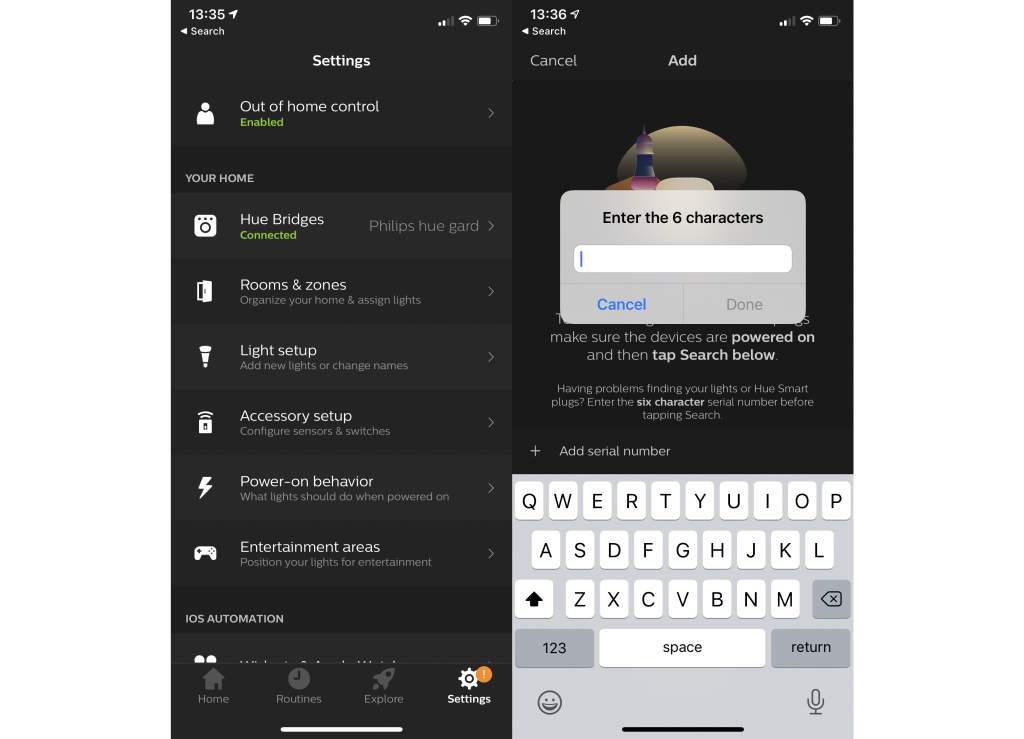
Réinitialiser les ampoules Hue avec Alexa
Si vous avez un haut-parleur intelligent Amazon Alexa avec un hub Zigbee intégré, tel que l’Echo Show 10 (3e génération) ou l’Echo (4e génération), vous pouvez réinitialiser votre ampoule à l’aide de celui-ci. Tout d’abord, vous aurez besoin des numéros de série de votre ou de vos lampes, en suivant les instructions ci-dessus. Assurez-vous ensuite que votre ampoule est branchée et allumée.
Ouvrez l’application Alexa et appuyez sur Appareils, puis sur l’icône « + » et sélectionnez Ajouter un appareil. Appuyez sur le point d’interrogation, puis sélectionnez le lien sous Comment mettre mon appareil Zigbee en mode d’appairage ? Faites défiler vers le bas et sélectionnez Réinitialiser Philips Hue Light. Entrez le numéro de série de votre lampe et appuyez sur Continuer. Alexa réinitialisera l’ampoule Hue, puis la découvrira et la connectera à votre hub Alexa Zigbee.
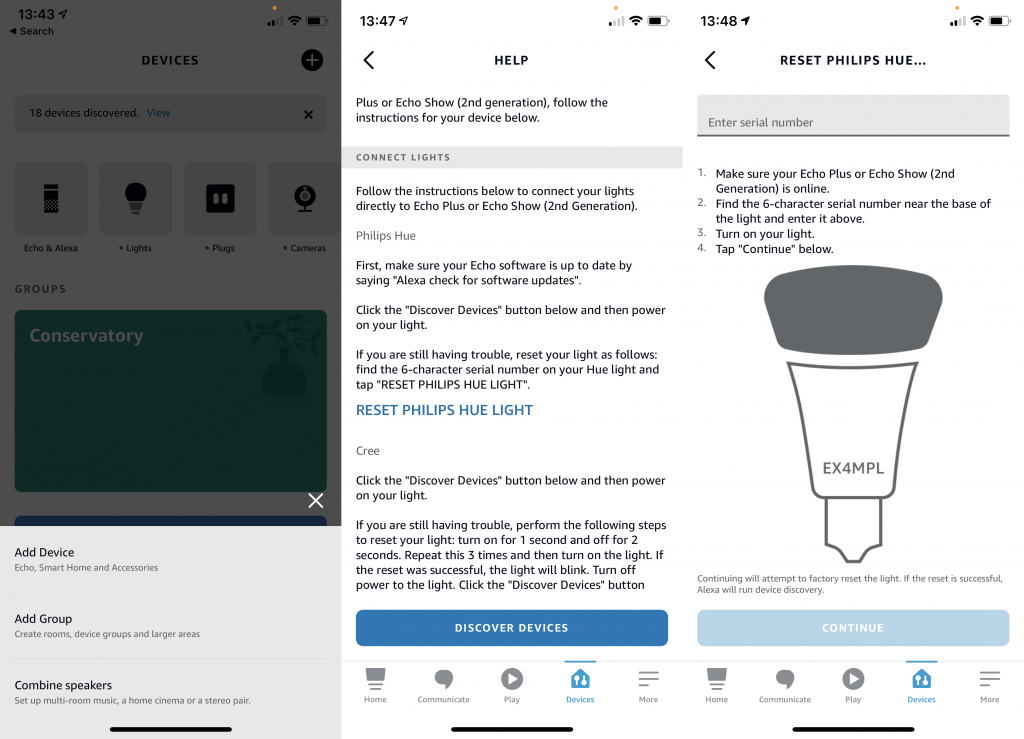
Réinitialiser les ampoules Hue avec un gradateur
Si vous possédez un gradateur Philips Hue, vous pouvez facilement réinitialiser vos ampoules. Allumez l’ampoule, puis amenez l’interrupteur à moins de 6 pouces de l’ampoule. Appuyez et maintenez enfoncés les boutons d’alimentation et d’arrêt (boutons d’alimentation et de sélection de scène sur le nouveau gradateur) jusqu’à ce que l’ampoule clignote. Il est maintenant réinitialisé et dans son état d’usine par défaut.
Vous pouvez coupler un interrupteur Hue directement avec une ampoule. Encore une fois, maintenez l’interrupteur à quelques centimètres de l’ampoule et maintenez enfoncé le bouton d’alimentation. La LED de l’interrupteur clignotera et l’ampoule clignotera. Vous pouvez maintenant basculer l’alimentation, régler la luminosité et changer la couleur/température de l’ampoule à l’aide des boutons de l’interrupteur.